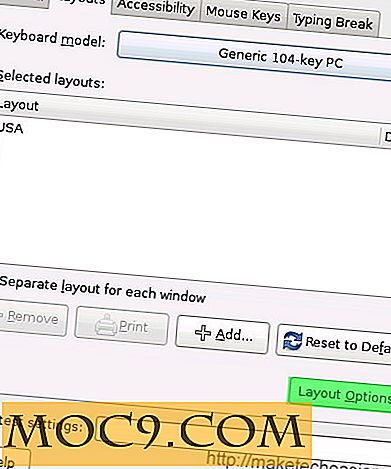Slik lagrer du et sidedokument som PDF i iBooks [iPad]
Det er noe som virker som det burde være lett, men det er det ikke. Å jobbe i Sider på en iPad, hvis du lager et dokument du vil bruke senere, er det logiske utviklingen av tanke å lagre det som en .PDF og lagre det i iBooks. Men å få det er ikke en enkel prosess. Det tar faktisk flere skritt enn du ville forestille deg, og innebærer å gå tilbake til din Mac eller PC også.
Jeg har faktisk laget dette dokumentet i Sider på Mac, men jeg hadde overført det til Sider på iPad min for lenge siden. Som kampsportinstruktør må jeg lese en prøve ganske ofte, så heller enn å holde papirarbeid for det, legger jeg det i Sider på iPad for å lese det på den måten. Men hvis jeg leser den av Sider, foretar jeg ved et uhell redigeringer mens jeg ruller gjennom det, så jeg ville ha en kopi som jeg ikke ville kunne endre ved et uhell, slik at jeg kunne bla gjennom lett.

Hvis du vil lagre dokumentet som en .PDF, kan du enten sende den til deg selv, eller du kan sende den til iTunes. Klikk på Del en utskrift, og velg deretter send til iTunes, etterfulgt av PDF. For å få det inn i iBooks, må vi først sende det til iTunes. Det er ikke noe alternativ å umiddelbart sende det til iBooks, men det virker som om det burde være.

PDF-dokumentet vises ikke engang i iTunes på iPad, som det er. Likevel, hvis du synkroniserer med din PC eller Mac, vil du se at den er lagret i bøkene dine i iTunes, sammen med andre PDF-filer, lydbøker eller e-bøker du har i samlingen din. Jeg har bare noen få, fordi jeg foretrekker å lese bøker på Kindle-appen, i stedet for iBooks.

Hvis du finner enheten i iTunes, klikker du på Bøker-fanen, og du får se alle ebøker og PDF-filer som er lagret i iTunes. Det lar deg sjekke ut de tingene du vil ha på iPad. Det er veldig overkommelig.

Når du har sjekket ut elementene du vil vises i iBooks på iPad, enten de er e-bøker eller PDF-filer, klikker du på og iTunes oppdaterer iPad, sletter elementene du ikke lenger vil ha, og legger til de nye elementene.

Når du går tilbake til iPad, åpner du iBooks-appen, og du får se alle bøkene du har sjekket av fra iTunes. Alle er der. Du kan også legge til e-bøker på dette tidspunktet ved å gå til butikken i appen og kjøpe nye bøker. Igjen, jeg foretrekker Kindle-appen for dette.

Likevel var det PDF-filene jeg lette etter. Når jeg ser PDF-filene i iBooks, finner jeg testdokumentet endelig lagt til iBooks. Forhåpentligvis vil Apple gjøre noen endringer i denne prosessen på et tidspunkt. Det er ikke en mektig prosess, men det ser ut til å ta noen ekstra skritt som ikke burde være unødvendig. Prosessen bør ikke innebære å gå tilbake til din Mac eller PC.